有了这个教程不管Word文档里有10张图片,还是有100张图片,都可以让你在几秒钟之内就把所有的照片保存下来!接下来,我们就来看看是怎么用WPS Office 2012 把Word中的图片全部一张不漏按照Word原文的排序保存下来的吧。
注:Word在WPS Office 2012被成为“WPS文字”,虽然叫法不一样,但Word和WPS文字的功能是相同的。Word有的功能,WPS文字基本都有。
怎么批量保存Word中的图片?
很多时候我们想把Word中的图片单独保存下来,但如果一张一张手动保存就太坑爹了,假如Word里只有几张图片,还能通过点击图片后选择“另存为图片”或者直接截图等方式保存。但如果Word里有十几张甚至上百张图片,那就不能通过截图等方式来保存了,否则重复性的工作会让人十分厌烦。
借助WPS Office 2012的“F12另存为”功能,将Word文档转为网页文件,这样我们可以轻松将Word文档中的图片轻而易举全部一张不漏提取出来。以下是详细的Word教程。
步骤一:将Word文档另存为“.html”网页文件
要批量将Word里的图片提取出来,其实只需将Word文档原来的“.DOC”格式另存为“.HTML”格式即可。在打开一个Word文档后(图1),按WPS Office独有的“另存为”快捷键F12,可以弹出一个“另存为”窗口(图2)。
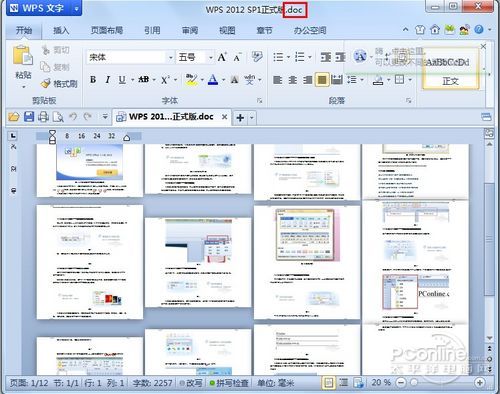
图1 假如一张张保存Word中图片,你会感觉崩溃吗?
在WPS文字“另存为”弹窗的“保存类型”里选择“网页文件(.html .htm)”,最后点击“保存”即可。

图2 将DOC格式的Word文档保存为网页文件
保存之后,WPS文字自动打开转换后的网页文件,可以看到原来的“XXX.DOC”已经变成“XXX.HTML”(图3)。此时可以把WPS文字关闭。
注:用XXX来代替文件名。
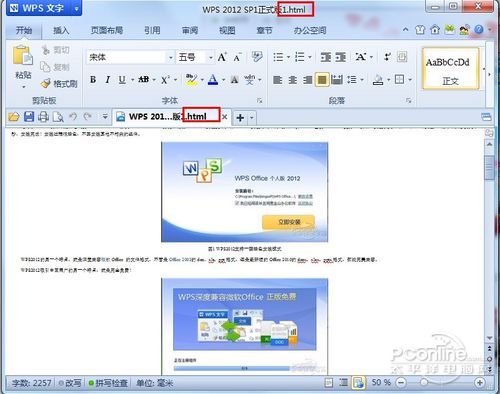
图3 原来的“XXX.DOC”已经变成“XXX.HTML”
步骤二:找出从Word分离出来的图片
当你看到图3时,就证明WPS文字(再次提醒一下,WPS文字其实就相当于Word)已经全部把Word里的图片提取出来。如果你是把XXX.HTML网页文件保存在桌面上,那么你可以在桌面上看到一个XXX.HTML文件和一个XXX.files文件夹(图4)。
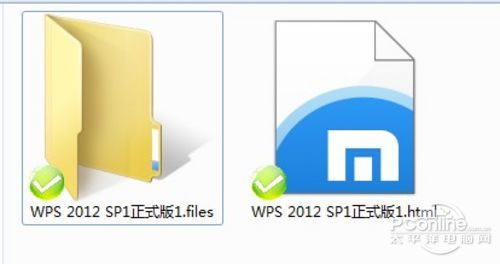
图4 XXX.HTML文件和一个XXX.files文件夹
在XXX.files文件夹(图5)里,你可以找到Word里所有图片,并且所有图片都是按Word中的顺序排序的,每一张图片的尺寸大小都跟Word中的保持一致,所有图片格式均为PNG格式。
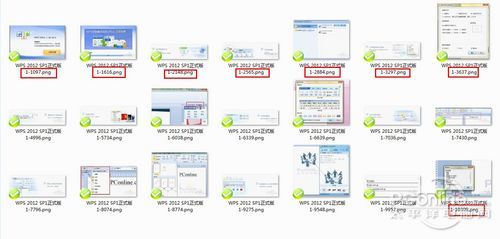
图5 从Word里提取出来的图到保存在XXX.files文件夹里
写在最后
从一个Word文档里将所有图片按顺序保存出来,最好的方法就是将Word文档转为网页文件,也就是将DOC格式转换为HTML格式。几乎所有的 Office Word软件都支持将Word文档转换为网页文件,各Office使用方法也大同小异,方法可以参照以上用WPS Office 2012 一键批量提取Word中图片教程。